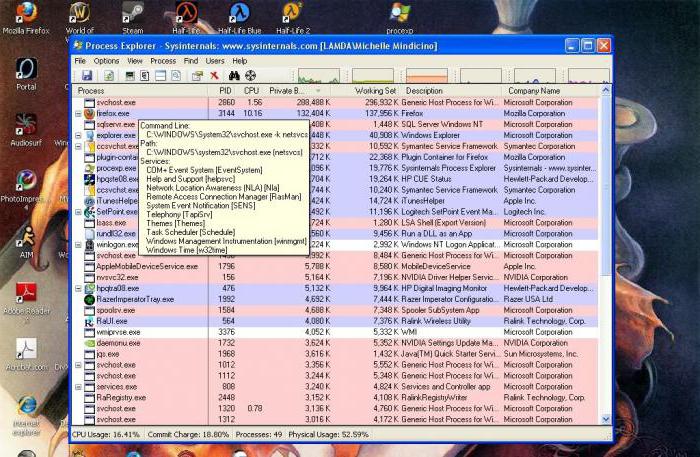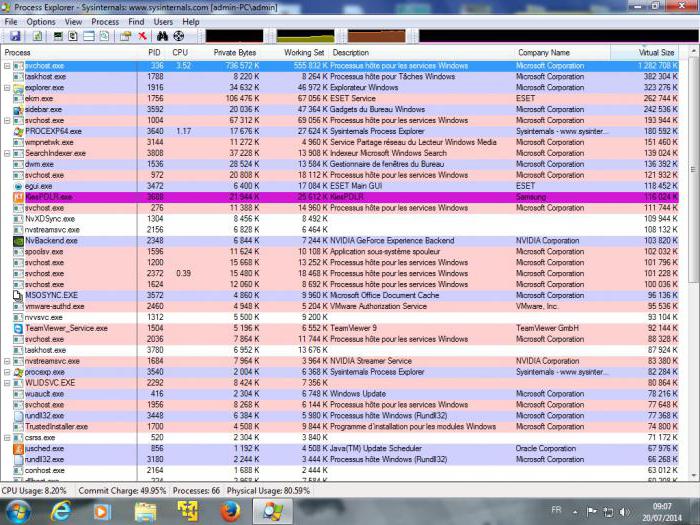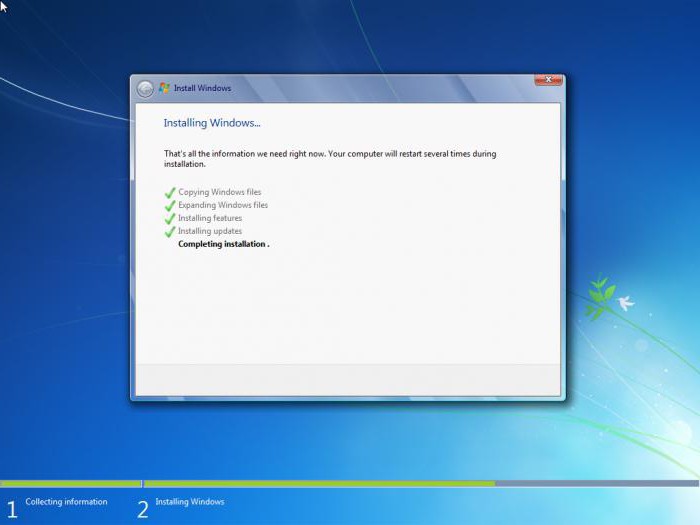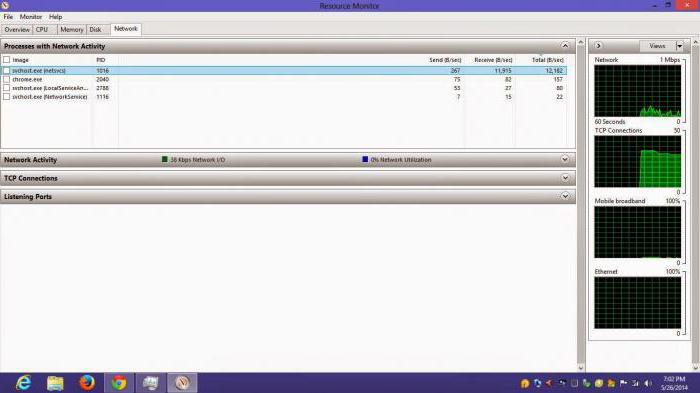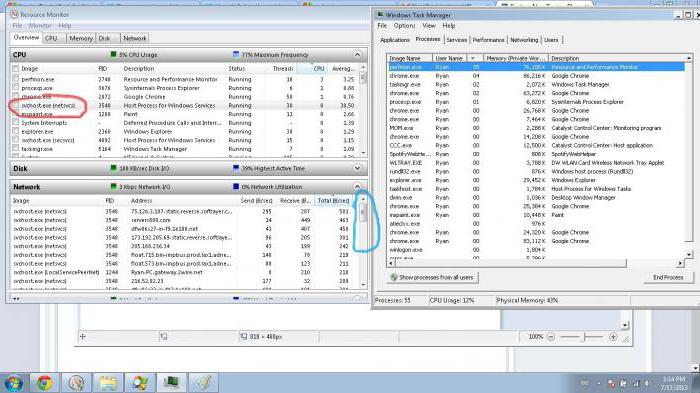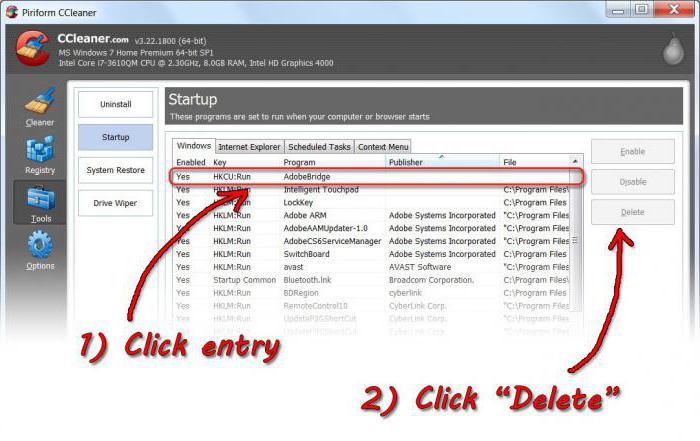После включения компьютера в Диспетчере устройств можно наблюдать, как svchost.exe (netsvcs) начинает запрашивать все больше и больше оперативной памяти и не может «отпустить» ее независимо от того, сколько ее накопилось. Узнаем подробнее, что это за процесс, почему сильно грузит оперативную память и процессор.
Svchost.exe (netsvcs) – это основной хост-процесс для служб Windows, без которого операционная система не будет работать. Так как через него запускаются многие службы, можно наблюдать кратковременные всплески использования процессора и оперативной памяти.
Причины высокой нагрузки процессом svchost.exe (netsvcs)
Проблема очень серьезна, поскольку общий объем оперативной памяти, используемой процессом svchost.exe (netsvcs) доходит до 50% после включения ПК и увеличивается до точки, когда компьютер становится настолько медленным, что за ним невозможно работать и требуется только перезагрузка. Проблема не является исключением для какой-то определенной версии ОС, от нее не застрахованы пользователи Windows 7, 8.1 и 10.
Высокая нагрузка на процессор и ОЗУ может произойти по двум основным причинам:
- Утечка памяти Windows 10. Нагрузка на ОЗУ возникает, когда программе, использующей svchost.exe, не удается освободить память, в которой она уже не нуждается.
- Svchost.exe (LocalSystemNetworkRestricted). Проблема возникает, когда процесс LocalSystemNetwork начинает интенсивно использовать процессор и ОЗУ, больше чем ему требуется, тем самым вызывая утечку памяти.
Среди прочих причин источником проблемы может быть вирус или вредоносная программа, которая маскируется под этот процесс и запускается автоматически при загрузке системы.
Если столкнулись с неполадкой, когда svchost.exe (netsvcs) грузит процессор и память, воспользуйтесь следующими решениями.
Проверка на вирусы
Svchost.exe может чрезмерно грузить процессор и память из-за заражения компьютера вирусами. При вирусном заражении процесс может использовать большие объемы ОЗУ, не «отпуская» ни одного байта ОЗУ. Во время такой нагрузки на ресурсы системы, ощущается сильное замедление работы компьютера.
Для эффективного лечения сначала проверьте систему антивирусной программой типа Malwarebytes, затем воспользуйтесь более мощным антивирусом.
Очистка журналов событий
В некоторых случаях процесс потребляет высокий процент памяти из-за слишком больших файлов журналов.
Откройте окно «Выполнить» (клавиши Win + R), впишите команду eventvwr.msc, нажмите Enter для входа в раздел Просмотра событий.
С левой стороны разверните Журналы WIndows. Кликните правой кнопкой мыши по очереди на подразделах Приложения, Безопасность, Установка, Система, Перенаправление события и выберите «Очистить журнал».
Отключение службы BITS
Фоновая интеллектуальная служба передачи (BITS) – это компонент операционной системы, который использует незанятую пропускную способность сети для загрузки критически важных для ОС данных (например, обновлений ОС) в фоновом режиме. Но иногда она работает со сбоями, чрезмерно снижая пропускную способность и скорость передачи по сети, в результате svchost.exe начинает грузить почти до 100% оперативную память и процессор.
Поэтому при снижении скорости интернета и высокой нагрузке на ОЗУ попробуйте отключить BITS.
Введите services.msc в окне «Выполнить» (Win + R), подтвердите запуск команды на Enter.
Найдите Фоновую интеллектуальную службу передачи (BITS) и дважды кликните по ней для входа в Свойства. Разверните выпадающее меню перед типом запуска, выберите «Отключено». Подтвердите изменения нажатием на кнопку «Применить».
Перезагрузите компьютер. Посмотрите, насколько svchost.exe грузит ЦП и ОЗУ.
Отключение Центра обновления Windows
Известны случаи, когда из-за службы Центра Обновления Windows svchost.exe начинает сильно грузить память и процессор. Чтобы проверить, не является ли он источником проблемы, выполните следующие действия:
Откройте окно «Выполнить» комбинацией клавиш Win + R, наберите services.msc. Прокрутите экран в самый низ, дважды кликните на «Центр обновления Windows». Установите тип запуска в положение «Отключена», для сохранения изменений нажмите на кнопку «Применить».
После перезагрузки ПК проверьте в Диспетчере задач нагрузку на ОЗУ. Имейте в виду, отключение этой службы означает, что Центр обновления Windows не будет автоматически устанавливать ожидающие обновления.
Поэтому если убедитесь, что проблема не Центре обновлений, включите ее обратно.
Отключение проблемных служб
Для решения сначала определим, какая служба или программа работает под процессом svchost.exe и потребляет много ресурсов процессора и памяти. Затем ее отключим или полностью удалим.
Нажмите клавиши Ctlr + Alt+Del, перейдите в «Диспетчер задач». На вкладке Процессы установите флажок «Отображать процессы от всех пользователей». Кликните правой кнопкой мыши на svchost.exe, который потребляет много ОЗУ, выберите «Перейти к службам».
На этой вкладке будет выделено несколько служб, которые работают под этим процессом.
Теперь нужно выяснить, какая из них грузит оперативную память и процессор. Определить ее можно двумя способами:
- Можно выполнить поочередный поиск с помощью Google всех выделенных служб, и посмотреть, является ли их отключение критическим для системы или нет.
- Попробуйте по очереди остановить службы, пока нагрузка на ЦП и ОЗУ не вернется к нормальному состоянию.
Чтобы временно отключить кликните на ней правой кнопкой мыши, выберите «Остановить».
После того, как обнаружили проблемную службу или приложение, ее нужно полностью отключить.
Нажмите клавиши Win + R, впишите команду services.msc, подтвердите ее запуск на Enter. В списке кликните правой кнопкой мыши кликните на проблемную, выберите Свойства.
Измените тип запуска на «Отключено», подтвердите изменения на «ОК», перезапустите компьютер.
|
1 / 1 / 1 Регистрация: 18.12.2013 Сообщений: 47 |
|
|
1 |
|
|
10.06.2015, 20:45. Показов 183628. Ответов 16
процесс svchost.exe (netsvcs) сильно грузит оперативную память. Узнал об этом, когда зашел в диспетчер задач — монитор ресурсов. Иногда этот процесс занимает почти всю оперативку, из-за чего естественно сильно тормозит комп. Хотел посмотреть в Process Explorer, какой службе принадлежит этот процесс, но при запуске этой программы у меня появляется синий экран. Что делать?
1 |
|
943 / 310 / 44 Регистрация: 25.02.2015 Сообщений: 981 |
|
|
10.06.2015, 23:19 |
2 |
|
Andrey20131992,
но при запуске этой программы у меня появляется синий экран. наводит на подозрения о вирусах, попробуйте для начала «пролечить» ПК
0 |
|
киберпаразит 9720 / 2784 / 188 Регистрация: 14.06.2011 Сообщений: 9,590 |
|
|
11.06.2015, 05:20 |
3 |
|
+ антивирус может быть виновником.
0 |
|
0 / 0 / 0 Регистрация: 23.12.2015 Сообщений: 1 |
|
|
23.12.2015, 19:56 |
4 |
|
Гуглил часа два но так и не нашел как исправить у себя такую же проблему. Помогла полная установка всех обновлений windows…
0 |
|
1 / 1 / 0 Регистрация: 17.07.2015 Сообщений: 40 |
|
|
16.03.2016, 01:02 |
5 |
|
Знаю, в чём проблема, такая же штука. Добавлено через 14 минут
В эффективности я пока не убедился, надо ПК перезапускать и смотреть, что будет. Да, сработало, служба после перезапуска системы не запускается.
1 |
|
43 / 1 / 1 Регистрация: 05.01.2014 Сообщений: 337 |
|
|
28.03.2016, 11:38 |
6 |
|
Да, совершенно верно, виновата всему служба обновления Windows. Но у меня возникает вопрос, почему раньше эта проблема практически не встречалась, а сейчас она очень распространена как отдельных компьютеров в сети интернет, так и для больших доменных сетей компаний? Наводит на мысль, что сам Майкрософт что то «мудрит» с обновлениями.
0 |
|
43 / 1 / 1 Регистрация: 05.01.2014 Сообщений: 337 |
|
|
28.03.2016, 11:47 |
8 |
|
dzu, а можете разъяснить что да как? Что нужно сделать чтобы на корню решить проблему?
0 |
|
14341 / 6169 / 327 Регистрация: 03.07.2010 Сообщений: 20,693 |
|
|
28.03.2016, 11:49 |
9 |
|
установить обновление (ссылку выложил).
0 |
|
396 / 48 / 3 Регистрация: 10.03.2013 Сообщений: 323 |
|
|
07.04.2016, 08:57 |
10 |
|
Решение Порядок действий достаточно прост. Чтобы раз и навсегда избавится от этой напасти, выполняем следующие действия: Подобное лично мне встречалось часто, на вин7 и вин8.1, вчера на свежеустановленной семёрке у себя на компе такое выцепил. По поводу «советчиков» с их предположениями «о вирусах» — если вам написать лишь бы написать, то лучше воздерживайтесь и не заморачивайте человека. Проблема с svchost.exe к вирусам не имеет никакого отношения и трата времени на сканирование ПК антивирусом будет явно лишней, если учесть тот факт, что на её решение уходит 3 минуты.
5 |
|
киберпаразит 9720 / 2784 / 188 Регистрация: 14.06.2011 Сообщений: 9,590 |
|
|
07.04.2016, 09:16 |
11 |
|
Dremjke, вы так категоричны. Проблема с svchost далеко не всегда связана с обновлениями и Superfetch…
0 |
|
396 / 48 / 3 Регистрация: 10.03.2013 Сообщений: 323 |
|
|
14.04.2016, 12:37 |
12 |
|
ScrollLock, но практика показывает, что зачастую эта проблема возникает именно из-за обновлений и Superfetch’a…
1 |
|
14341 / 6169 / 327 Регистрация: 03.07.2010 Сообщений: 20,693 |
|
|
14.04.2016, 12:40 |
13 |
|
Проблема с svchost.exe к вирусам не имеет никакого отношения поспорим?
0 |
|
3 / 3 / 0 Регистрация: 02.03.2009 Сообщений: 29 |
|
|
05.06.2016, 03:49 |
14 |
|
Порядок действий достаточно прост. Чтобы раз и навсегда избавится от этой напасти, выполняем следующие действия: спасибо тебе огромное.. память с 3500 до 1к упала, теперь 3000 рам свободных и комп просто летает)))
1 |
|
0 / 0 / 0 Регистрация: 21.09.2015 Сообщений: 6 |
|
|
02.10.2016, 23:57 |
15 |
|
Порядок действий достаточно прост. Чтобы раз и навсегда избавится от этой напасти, выполняем следующие действия: Подобное лично мне встречалось часто, на вин7 и вин8.1, вчера на свежеустановленной семёрке у себя на компе такое выцепил. По поводу «советчиков» с их предположениями «о вирусах» — если вам написать лишь бы написать, то лучше воздерживайтесь и не заморачивайте человека. Проблема с svchost.exe к вирусам не имеет никакого отношения и трата времени на сканирование ПК антивирусом будет явно лишней, если учесть тот факт, что на её решение уходит 3 минуты. Спасибо огромное уважаемый Dremjke Очень помогло загрузка проца сразу упала. Не по теме: А по поводу вирусов бред написан.
0 |
|
Модератор 8718 / 3343 / 244 Регистрация: 25.10.2010 Сообщений: 13,601 |
|
|
03.10.2016, 18:36 |
16 |
|
https://support.microsoft.com/en-us/kb/3102810 Возможно ссылку открывали многие, но не все прочитать или перевести с английского смогли
установить обновление
0 |
|
0 / 0 / 0 Регистрация: 03.11.2016 Сообщений: 1 |
|
|
03.11.2016, 11:55 |
17 |
|
Огромное спасибо этот вариант помог, у меня рабочий комп очень слабый и 7 на нем в холостом режиме грузила ЦПУ на 100%. После применения инструкции ЦПУ при включенном Total360, Aimp и Chrom держит в среднем от 25 до 40% плюс работа в компасе тогда 70-80%, но уже можно работать. Лаги и фризы в прогах прошли. Еще раз блогадарю за помощь.
0 |
Итак, сегодня нам предстоит разобраться с очень интересным компьютерным процессом. Он называется Svchost.exe netsvcs. Именно данный пункт вызывает опасения и тревогу у многих пользователей. Ведь со временем он начинает загружать операционную систему. Иногда сразу на 50 или 100%. И, как правило, работать становится просто невозможно. Сегодня мы узнаем, что представляет собой Svchost.exe netsvcs, а также что следует делать, если данный процесс забирает у компьютера очень много системных ресурсов. Преимущественно — памяти. Давайте приступим к изучению сегодняшнего вопроса.
Описание
Но для начала стоит понимать, о чем вообще идет речь. Изначально все процессы компьютера не опасны. Но только до поры до времени. Они выполняют определенные функции. К таким безопасным процессам и относится Svchost.exe netsvcs.
Изначально это название хостов процессора, которые запускаются динамически при помощи подключаемых библиотек. Иными словами, этот пункт отвечает за библиотеки компьютера. Точнее, за их запуск и работоспособность. Разумеется, чем библиотек больше, тем больше нужно ресурсов. Но всему есть предел. Так что многие пользователи со временем начинают замечать, что Svchost.exe netsvcs грузит память. Windows 7 в этом плане — непревзойденный лидер. Что же делать в сложившейся ситуации?
Перезагрузка
Первый вариант развития событий — это банальная перезагрузка компьютера. Очень актуально, если вы долгое время не отключали операционную систему. В таком случае у вас память будет заполнена не только Svchost.exe netsvcs, а еще и другими функциями, важными для работы. Кроме того, может быть, у вас просто произошел незначительный системный сбой. Для данных он не представляет опасности, но вот на работоспособность компьютера и его память накладывается весомый отпечаток.
Именно в такой ситуации поможет самая обычная перезагрузка. Произойдет полный перезапуск системы, после чего вы сможете нормально работать. Так борются с проблемой очень многие пользователи. Но помогает это только в перечисленных случаях. Если проблема того, что Svchost.exe netsvcs грузит память Windows 7, кроется в другом, то и подход для устранения «очага» нужен иной. Какой именно?
Удаление
К примеру, можно просто перезапустить процесс. Точнее, удалить его из диспетчера задач, а он потом запустится снова. Помогает этот прием тогда, когда обычная перезагрузка или выключение компьютера оказались бесполезными. Причины могут быть разными — от системного сбоя до неправильно установленного контента. Но факт остается фактом — Svchost.exe netsvcs нужно убрать из списка выполняемых задач.
Нажмите на клавиатуре Ctrl + Alt + Del. Теперь откройте диспетчер задач, а затем перейдите во вкладку «Процессы». Тут отыщите нужную строчку. Готово? Тогда выделите ее (щелчок левой кнопкой мышки по строке), после чего выберите команду «Завершить». Вам будет выдано сообщение о необратимости процесса. Согласитесь с ним, а затем подтвердите свои действия. Наш процесс исчезнет на некоторое время, а затем запустится. Если этого не произошло по каким-то причинам, то стоит перезагрузить компьютер. С появлением процесса будет заметно, как все встало на свои места. Теперь память компьютера не будет полностью загружена. Но бывают и другие случаи. Они устраняются не так просто, как хотелось бы.
Реестр
К примеру, если вы часто замечаете, что Svchost.exe netsvcs грузит процессор и память, то стоит обратиться к реестру вашего компьютера. Зачастую проблемы с данным моментом возникают у пользователей, которые не следят за своей операционной системой. Например, не очищают системный реестр. В этом случае можно порадоваться, что у вас выходит из строя только один процесс. Но исправить ситуацию может каждый. И особых мучений тут не нужно испытывать.
Скачайте себе и установите приложение под названием CCleaner. Запустите его, а затем настройте — в сканировании отметьте все разделы жесткого диска, браузеры, а также реестр компьютера. Теперь в правой части окна нажмите на «Анализ», после чего на «Очистка». Подождите несколько секунд — реестр компьютера очистится. Как следствие, процесс Svchost.exe netsvcs больше не будет грузить систему. Кроме того, у вас появится свободное пространство на жестком диске. Правда, случаи, когда наш процесс приносит много неприятностей из-за реестра компьютера, довольно редки. Зачастую приходится устранять проблему другими способами.
Обновления
Например, иногда приходится отказаться от обновлений компьютера. Svchost.exe netsvcs память и процессор переполняет зачастую из-за загружаемых дополнений. От них нужно отказаться. Самый верный способ не нарываться на лишние неприятности — это отключить загрузку и проверку обновлений еще при установке Windows. Если вы этого не сделали, то самое время задуматься над данной задачей.
Например, посетите «Центр обновления Windows» прямо в трее компьютера. Теперь зайдите в настройку параметров. Перед вами появится окно, в котором будут доступны варианты обновления. Лучше всего будет выбрать «Не проверять автоматически». Данный пункт помечен меткой «не рекомендуется». Но в нашем случае именно он может помочь.
После того как подтвердите действия, перезагрузите компьютер и отключите процесс Svchost.exe netsvcs. Теперь можно проверить, все ли хорошо с памятью и процессором. Да? Тогда обновляйте операционную систему только в случаях крайней необходимости. Нет? Стоит искать другие способы борьбы с проблемой.
Откат
Изредка может помочь откат системы. Правда, данный вариант актуален тогда, когда процесс недолгое время грузит ваш компьютер. Для того чтобы совершить данное действие, зайдите в «Пуск» и выберите там «Все программы». Найдите «Специальные», а затем и «Служебные». В данном списке придется отыскать «Восстановление системы».
В проявившемся окне ознакомьтесь с информацией. Например, придется учесть, что данный процесс необратим. И прерывать его нельзя. Согласитесь с информацией, а затем выберите так называемую точку отката. По умолчанию они создаются время от времени автоматически. Нажмите «Далее», после чего дождитесь окончания процесса. За этот отрезок компьютер самостоятельно перезагрузится несколько раз. Не пугайтесь, так и должно быть.
Спустя приблизительно 30 минут откат завершится. И у вас больше не будет грузить процессор и память Svchost.exe. Соглашаться на данное действие стоит только в случае полной уверенности в том, что в целом система работает нормально. Иначе ваш откат может оказаться критичным для компьютера.
Вирусы
Правда, проблемы с процессами зачастую оказываются следствием заражения операционной системы разнообразными вирусами. В этом случае вам придется окончательно вылечить компьютер. Только так можно наладить работоспособность системы. Учтите, под Svchost.exe очень часто шифруется компьютерная зараза. Она запускается от имени пользователя, а не от System.
Вам потребуется просканировать компьютер при помощи антивируса и вылечить все потенциально опасные объекты. То, что лечению не поддалось, удалите. Теперь очистите реестр компьютера (в этом поможет CCleaner) и перезагрузитесь. Вот и все проблемы решены. Только вот зачастую нужна полная переустановка компьютера. Лишь в этом случае можно надеяться на устранение всех неполадок.
На свой страх и риск
Тем не менее, если самой настоящей проблемой становится Svchost.exe netsvcs (Windows 7 чаще всего испытывает неполадки с ним), но перспектива переустановки системы вам не очень нравится, можно попытаться действовать на свой страх и риск. Вам нужно будет удалить папку под названием Prefetch. Она находится в Windows.
Далее посетите папку Tasks. В ней следует очистить все документы. Далее в диспетчере задач избавьтесь от Svchost.exe. Можно перезагрузить компьютер и посмотреть на результат. Это очень рисковое дело. И зачастую вам все равно после этого потребуется переустановка Windows. Так что лучше не пробовать бороться с проблемой таким способом.
Добрый всем! Появилась проблема с svchost.exe (netsvcs), грузит память по полной. Win7 home basic
Что сделано:
1. Многократная перестановка системы с форматированием HDD
2. Проверка на вирусы
3. Отключены обновления
И все равно грузит, что еще сделать?
Смотрел через process explorer, но ничего не нашел подозрительного.
Отключаюсь от интернета и все норм.
Проблема решилась отключением обновления, которое было включено заново пользователем.
-
Вопрос задан
-
15563 просмотра
Пригласить эксперта
Это наверняка служба обновления. taskmgr и procmon в руки.
Инет грузит?обычно с этим он куда то в инет смотрит
установите netlimiter и посмотрите куда стучиться комп
заблочьте те адреса
Под этот процесс скрыт майнер, который ты скорее всего скачал с любым файлом из сети. Советую статью, в ней описано выявление и исправление проблемы подобной твоей.
Запустите resmon.exe (или perfmon.exe /res), на вкладке «ЦП» разверните раздел «Службы» и кликом ЛКМ по заголовку колонки отсортируйте по «среднее для ЦП»; таки образом Вы сразу будете видеть, какая именно из служб в данный больше всего потребляет процессорного времени (без необходимости искать ее перебором, отключая их по очереди).
корпоративный компьютер, соответственно прав ни на что левое нет, но обновления Windows7 получает и ставит сама. Процесс также грузил оперативку, доходя до 2 Гб и более, периодически сбрасывая. Админ накатил какой-то патч от MS (который не ставится по воздуху), после чего все стало нормально. Номер патча подсказать не могу…
-
Показать ещё
Загружается…
09 окт. 2023, в 09:40
6000 руб./за проект
08 окт. 2023, в 23:50
5000 руб./за проект
08 окт. 2023, в 21:59
1000 руб./в час
Минуточку внимания
Здравствуйте, Друзья! В этой статье я расскажу вам почему SVCHOST.EXE netsvcs грузит память и процессор вашего компьютера. Среди пользователей персональных компьютеров, часто заходит разговор о непонятном процессе, который постоянно грузит машину.
SVCHOST.EXE – схожее название имели большое количество вредоносных утилит, существующих относительно недавно. Поэтому я решил разобраться в том, какие же процессы действительно опасны, а какие не представляют угрозы для машин. Кроме всего этого, вы узнаете, что делать в ситуации, когда процесс нагружает компьютер или он оказался вирусом.
В этой статье вы узнаете о том, что делать если SVCHOST.EXE netsvcs грузит память и процессор.
Структура статьи
- 1 SVCHOST.EXE netsvcs Что он из себя представляет?
- 2 По какой причине svchost может грузить рабочие ядра процессора?
- 3 SVCHOST.EXE netsvcs грузит память и процессор — что делать?
- 4 Вредоносные программы, замаскированные под svchost.exe
- 5 Выводы
SVCHOST.EXE netsvcs – один из основополагающих процессов используемый разными службами персонального компьютера. Это можно легко проверить, если вызвать диспетчер задач. По этой причине большинство создателей вирусов, маскировали свои детища под описанный процесс. И стоит отметить, это было довольно эффективно, ведь найти реальные отличия было непросто.
Одновременно работающие несколько процессов svchost.
По какой причине svchost может грузить рабочие ядра процессора?
Назвать точную причину происходящего невозможно, однако я могу назвать часто встречающиеся. Зачастую, происходит либо автоматическое обновление ОС Windows либо же svchost оказывается вредоносным кодом.
SVCHOST.EXE netsvcs грузит память и процессор — что делать?
Поэтому, как вы уже поняли, первым делом необходимо деактивировать службу, отвечающую за автоматическое обновление компонентов Виндовс. Откройте панель управления, там отыщите раздел «Система и безопасность».
Выбираем пункт Администратирование.
Таким образом, перед вами появится окно проводника со ссылками. Открываем ссылку «Службы«.
Далее ищем «Центр обновления Windows/Windows Updates» и отключаем ее. Да, и еще необходимо изменить тип запуска с автоматического на ручной, дабы избежать повторения ситуации.
Помните! Если после перезагрузки проблема не решена, и процесс все еще нагружает процессор, то стоит проанализировать ситуацию посредством диспетчера задач, и разобраться, какие же именно службы или приложения используют svchos.exe. Естественно, как только таковые найдены, их нужно отключить.
Но ни в коем случае не стоит выключать все одновременно, так как это может негативно повлиять на работу системы в целом.
Вредоносные программы, замаскированные под svchost.exe
Частенько, причиной понижения производительности ПК являются вирусы, похожие на процесс svchost.exe.
- Для начала детально изучите название, возможно, вы увидите 1-2 буквы или цифры, которые делают надпись отличной от оригинала. В большинстве случаев можно сказать, что это вирус.
- Далее обратите внимание на позицию в диспетчере задач, в которой содержится имя пользователя, запустившего процесс. Как правило, это system, local service или network service, все остальные надписи или имена, непременно запускайте антивирус, для проверки системы.
- Также вирусы довольно часто просто интегрируются в имеющийся процесс, изменяя его в корне. Последствия такой интеграции – частые сбои, неправильная работа ПК и перезагрузки.
- Обновите все жизненно важные компоненты ОС Windows, и обязательно не забудьте обновить вирусную базу. А после проведите детальное сканирование на вредные программы и вирусы.
- Если все настолько плохо, что ни один из способов не помогает, то не медлите, и просто переустановите Windows. Так вы избавите себя от лишней нервотрепки.
Выводы
Надеюсь, что вам понравилась моя статья о SVCHOST.EXE netsvcs и почему этот процесс грузит память . Заходите на мой блог и читайте интересные и познавательные статьи. Каждый сможет найти что-то для себя. Мира всем и крепкого здоровья!

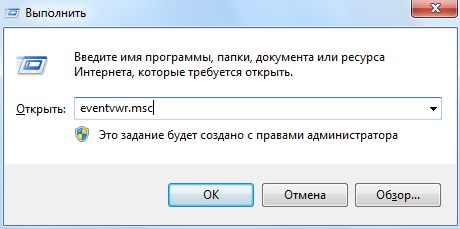


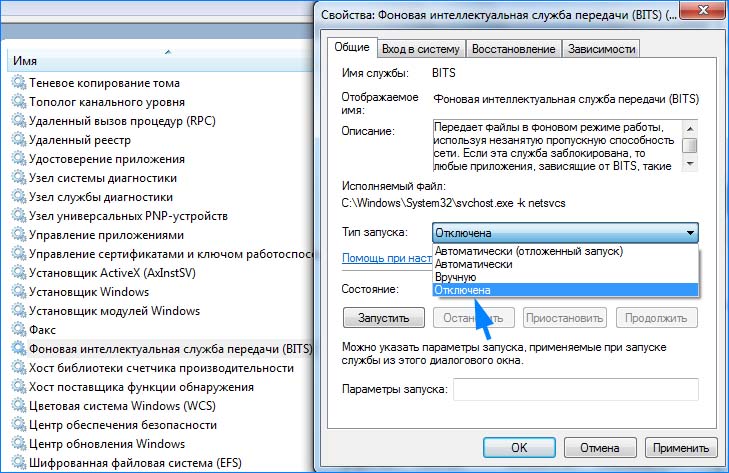
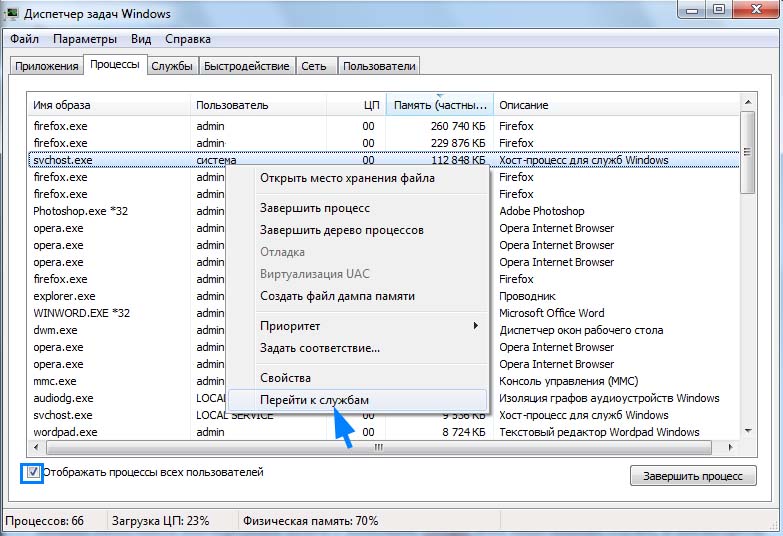
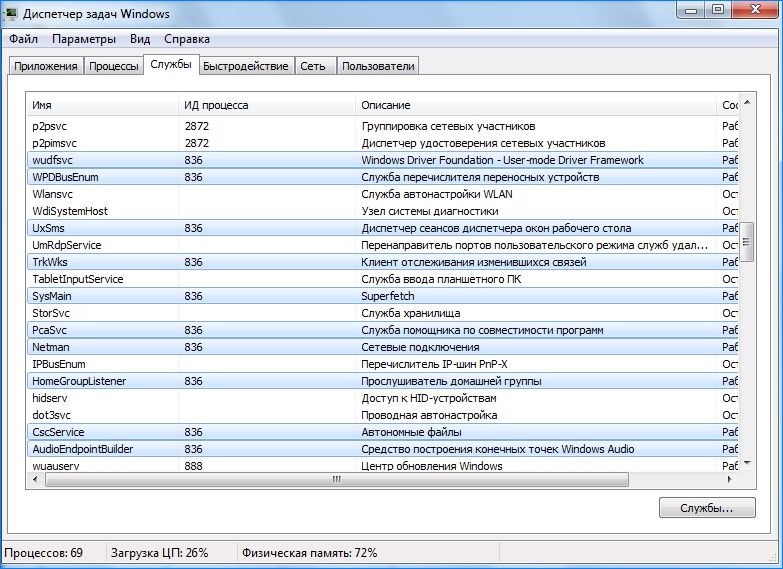


 Сообщение было отмечено Persk как решение
Сообщение было отмечено Persk как решение